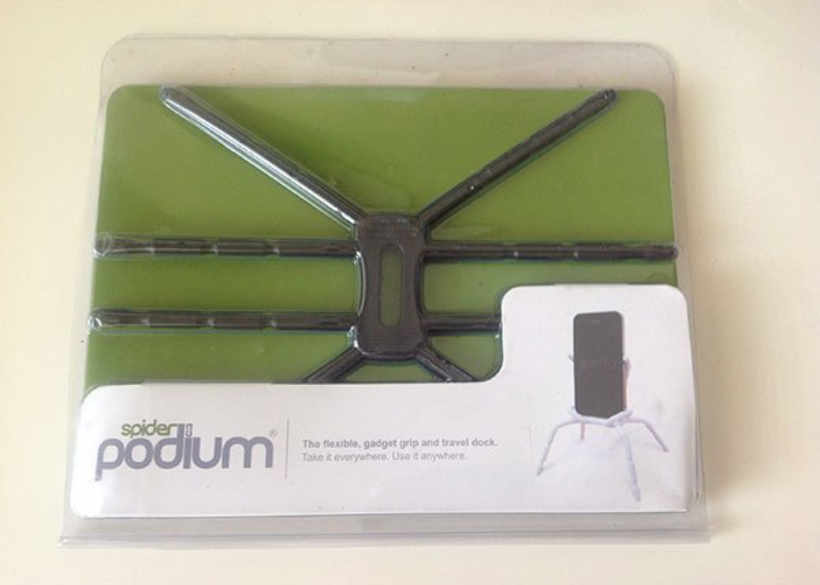7つの習慣を踏まえて日々の管理を考えた時に何か管理しやすいツールはと調べてみたところフランクリン・プランナーに行き着きました。しかしシステム手帳を持ち歩く習慣のない私にとっては新たに手帳を持つのは苦痛。
そこでフランクリン・プランナーに合わせて作られたアプリ『Opus Domini』を使ってみました。(アプリ写真は2013年当時の画像を使用しています。)
ページコンテンツ
フランクリン・プランナー的目標達成術
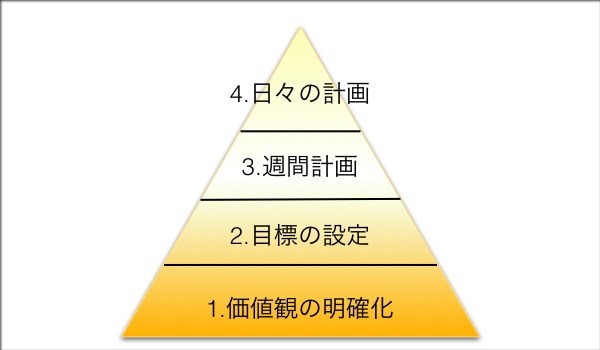
フランクリンプランナーではこのようなピラミッドで価値観から目標が決まり最終的に日々をどう過ごすかという流れで管理するように考えられています。
土台をしっかりと決めて毎日のやるべき事へと反映させていくような手法です。では早速一つ一つ設定していきたいと思います。
1.価値観の明確化
実際Opusに順番に登録する一番最初の項目なんですが、これが一番難しいのでゆっくり考えるべきであると思いますが、価値観は自分の根底となる軸を考えます。
7つの習慣では「人生の目的」「原則」等とも書かれていて、いろいろ考えた結果Opusに合わせた書き方で今回は設定しました。
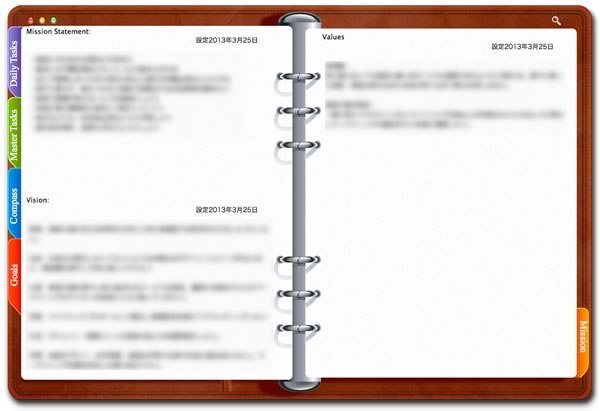
Value 価値観
私の場合は大原則を『家族』とおき、家族と将来どのように過ごしていたいかというような内容を書いています。これによって何らかの選択を迫られた時、まず家族に対する影響を考え決定するわけですね。
Vision ビジョン
将来どうありたいかといったビジョンに関しては自分の役割ごとにどうなりたいかを箇条書きで書きました。
- 家族:尊敬される父親になる
- 金銭:息子二人に資産を残してやりたい
- 健康:ダイエット・禁煙を成功させる
- 生活:海外に移住
この例を見てもらえばわかるように『価値観:家族』に則った将来のビジョンが書かれているのがわかると思います。このように原則を元に考えた役割ごとのビジョン、それを今後のミッションとして作成しました。
- 健康な体になり家族に心配をかけなくても良い状態
- 海外移住の準備として英会話を家族と勉強する
実際は他にも思いついたことを書いていますが、自分のこれからのミッションとしてどのような方向性で日々活動するのかを宣言するわけです。
2.目標の設定(Goal)
自分の価値観・ミッション・ビジョンというのはある種ふわっとした絞り切れないものになると思います。そこでこの目標では明確に数値(進捗)がわかるような具体的目標を設定していきます。
- ブログのアクセス数 月間25万PV
- 体重-10kg
- 海外移住の準備ー貯金額○○万円
- ネットショップの販売数ー月間○個
このように具体的数字が書かれていれば現在の進捗が計算しやすいですよね。期限までに100%の進捗になればいいんです。
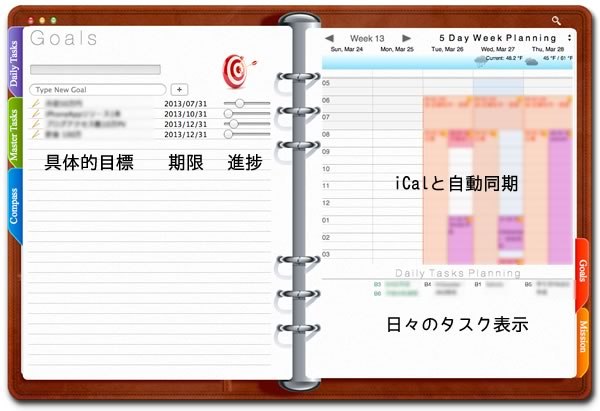
Opusに導入するとGoalsの部分に具体的目標・期限・進捗(最初は勿論0%)を記入し毎週進捗のスライダーを動かして達成に近づいているかが図れるわけです。
因みに右側にはiCalと自動で同期されたカレンダー、設定後には日々のタスクが表示されます。
3.刃を研ぐ(Compass)
このCompassは週間計画ととらわれがちですが、実際は『7つの習慣』の”第7の習慣:刃を研ぐ”に相当する部分です。
まず第7の習慣:刃を研ぐとはどういうことかというと
第1の習慣から第6の習慣をより効率よくするために更に自分を高めていこうという事ですが、『肉体・精神・知性・社会(情緒)の4つから自分を磨き向上させる習慣目標なのです。』
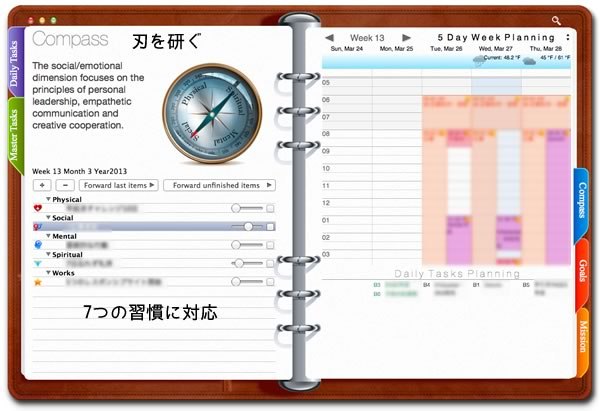
- Physical:肉体を磨く(第1の習慣:主体性を発揮する)
- Mental:知性を磨く(第3の習慣:重要事項を優先する)
- Social:社会・情緒を磨く(第4,5,6の習慣:公的成功)
- Spiritual:精神を磨く(第2の習慣:目的を持って進める)
これらは週単位で変えていってもいいですが私はある程度、設定した事が出来ているか週末に見なおしてみようと思います。
またOpusではここの上記の4つ以外も登録が可能です。メニュー>OpusDomini>PreferencesからCompassを選びます。
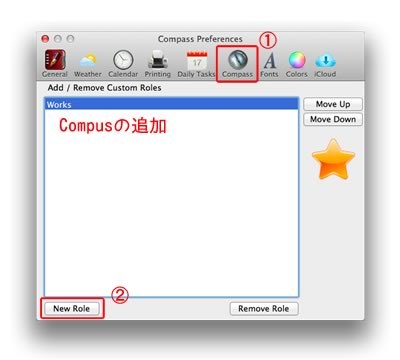
左下NewRoleでCompuに項目が追加できるようになっています。
4.週間計画 Master Tasks
私はこのMasterTasksを使って週間計画と言うよりも今週(場合によっては今月になるものも)行うプロジェクト(タスク)の計画をしました。
実際今週中に確実に出来るかというあやふやなものもあったのと、一塊のサブプロジェクトでまとめたかったのがその理由です。
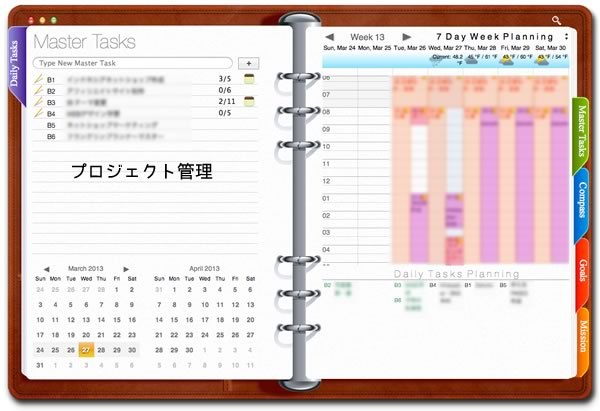
Opusではこのようにまずプロジェクトを登録していく事が可能です。あくまで週間計画なので全てのタスクを書き出すと言うわけではなく、今週手をつけるであろうタスクを登録しました。
登録したプロジェクトはただの1つのタスクとして登録されます。そのプロジェクト名の上で右クリックを押すとメニューが表示されます。
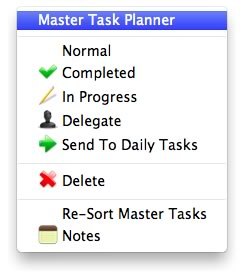
ここで一番上の”MasterTaskPlanner”を選べばプロジェクトの中に細かなタスクを入力していくことが出来ます。
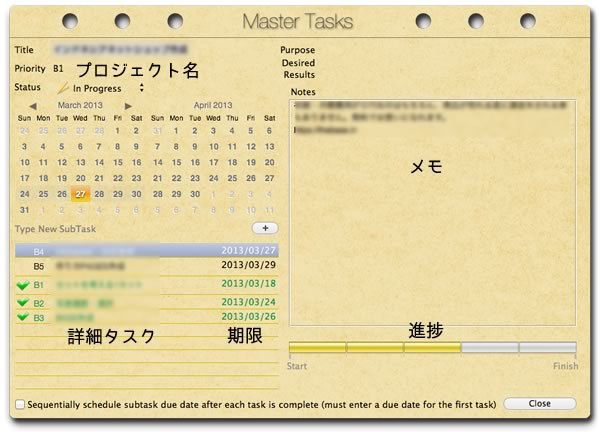
一番上には既にプロジェクト名が入っています。
カレンダー表示の下に詳細なタスク、期限を入力していきます。期限については上のカレンダーの日付にドラッグ・アンド・ドロップすれば期限が設定されます。
詳細タスクが増えると右下の進捗バーの割が増えていきます。
詳細タスクの上で右クリックして『Completed』を選べば進捗のバーに色がついて現在の進捗状況が一目でわかるようになっています。
このMaster Tasksをしっかり計画することで毎日やる重要項目が把握できるようになります。
5.日々の計画(Daily Tasks)
最後に日々の管理として週間計画からタスクを割り振って行くわけですが、Opusを使った説明において、実は既に割り振られています。

先ほどのMasterTaskPlannerで詳細タスクで決めた期限が日々の計画でタスクは自動的に反映されています。またComPassやGoalで設定した項目も全て自動で反映されているので週に一度しっかりと設定すればあとはこの”Daily Tasks”だけを見ればいいわけですね。
これはよく考えられているなぁと関心させられました。
最後に
全てのタスクをGTDのように管理は出来ませんが、なかなか見返しにくい目標を毎日見れるというのも自分を高める大きな要因かと思います。逆に全てのタスクが表示されないからこそ重要な課題の効率が上がるのかもしれません。
iPhone版もありますが、Mac版で登録したものをiPhoneで確認するという用途では使えるかもしれませんが、iPhone版単体では使いにくいかな。本家システム手帳のフランクリン・プランナーに興味がある方は下記にリンクを掲載しておきます。